Pentru a începe cu Pivot Stickfigure Animator este cel mai simplu și, probabil, software-ul cel mai accesibil pentru animarea bidimensional (interfață simplificată, astfel încât oricine novice complet lipsit de experiență va înțelege cum să folosească Pivot și ceea ce face). Ea necesită puțin spațiu și are cerințele minime pentru un computer. În primul rând, Pivot este potrivit pentru animatorii începători, și anume pentru animarea gestuală de instruire. Pas, alerga, sari, arc, acțiuni elementare și gesturi. Toate acestea și multe altele pot fi învățate pe șabloane deja pregătite. Pentru a fi sincer, programul Pivot sa întors aproape în copilărie, unde am tras în mișcare pe micile bărbați de pe marginea notebook-ului și i-am animat transformând paginile. Caracterele principale sunt bărbați puțin, constând din bastoane și cercuri. Bărbații au cot și genunchi articulațiilor (articulațiilor în animație apar ca puncte roșii), „gât comun“, a coloanei vertebrale este fixat (numărul de articulații poate fi crescută la voință, în panoul de control al personajului, vezi mai jos). Oamenii pot fi negri (implicit) sau alte culori (paleta standard este disponibilă). Persoana principală poate fi o persoană sau un grup destul de mare. Există atât o versiune originală în limba engleză, cât și o versiune rusă a Pivot Stickfigure Animator.
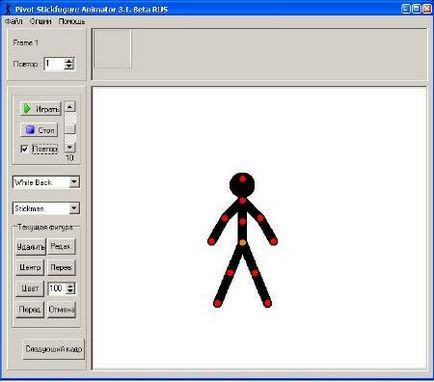
Acum, puțin despre management:
Dimensiunea animației funcționează în mod implicit 506 x 416, o puteți modifica în meniul superior din secțiunea "Opțiuni". Dimensiunea implicită a caracterelor este de 100, o puteți modifica în meniul derulant care se află lângă butonul "Culoare" și implicit este "100". Schimbarea dimensiunii caracterului și „Înainte“ cheie și „Back“ (în versiunea în limba engleză a „Frontul» și «Înapoi») pentru a muta caracterul cu care lucrați pe partea din față și din spate, respectiv, un plan, puteți crea efectul de rotație a camerei în jurul personajului. În toate versiunile, puteți seta rata cadrelor de la șapte la treizeci și trei cadre pe secundă. Este adevărat, numai în versiuni după al treilea, este posibil să salvați acest parametru în fișierele salvate (cel puțin, am avut o astfel de impresie). Fundalul este alb implicit, dar puteți încărca formatul de fundal și jpeg. Este, de asemenea, posibilă descărcarea
Elemente pentru caracterul sau animații pregătite. Salvați fișierele sunt disponibile în trei formate: GIF, PIV (format intern pivotului abreviat numai pentru utilizarea cu acest program) Avi (în versiunile software-ul meu descărcate nu sunt acceptate, da o eroare de neînțeles). Pentru aceasta, utilizați meniul superior orizontal cu tasta "Fișier".
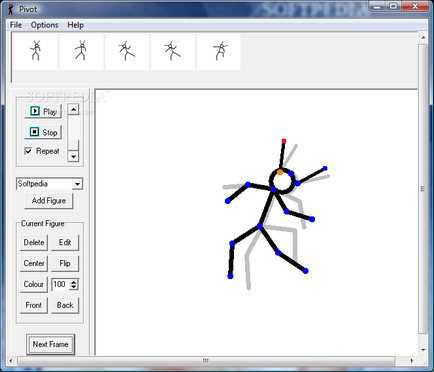
Acum, pentru a lucra cu caracterul. În programul Pivot Stickfigure Animator există mai multe tipuri de caractere, implicit este o persoană subțire. Pentru a lucra cu un alt tip de caracter (cowboy, cai, elefanți și așa mai departe), aceasta trebuie să fie descărcate din bibliotecă, care, de obicei, vine în programul de asamblare (calea către punctele în mod automat atunci când faceți clic pe elementul de meniu dorit, vezi mai jos). Butonul "Centru" mișcă automat caracterul cu care lucrați în prezent în centrul zonei de lucru. Puteți muta caracterul peste oranjul punct-articulație, care este la talia personajului. Pentru a forța, personajul trebuie să se deplaseze pentru membrul dincolo de articulație, pe care îl animați. Pentru mișcarea antebratului, trebuie să luați o mână în fața articulației cotului, pentru a mișca peria din spatele articulației cotului. Dacă în animație există mai multe caractere, articulațiile celei active (personajul cu care lucrați) sunt vopsite în roșu, articulațiile caracterului inactiv sunt albastre.
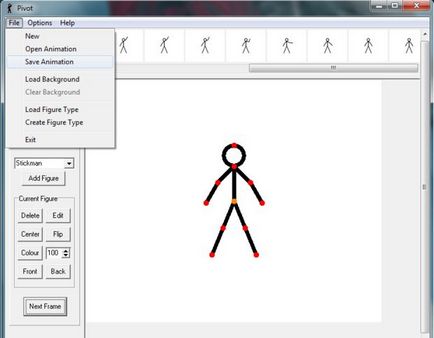
Meniu orizontal superior Pivot. Butonul „File“ este o „nouă animație“ caracteristici „pentru a deschide animație finit“ (adică în format PIV), „salvați animația“, „fondul de încărcare“, „fond deschis“, „descărcare tip de formă“ (adică de caractere, cu cu care veți lucra), "figura deschisă", "ieșire". În principiu, totul este clar, nu trebuie să descriu în detaliu ceea ce este necesar.
Pătratul de sus din meniul din stânga este Pivot. Aici avem butonul "Start" pentru a începe redarea animației, "Stop" oprește redarea animației. "Repetiție" prin plasarea unei casete de selectare (care este deja în mod prestabilit, dar poate fi eliminată și pusă), închidem bucla, animația va fi repetată fără oprire. Glisorul din partea dreaptă a acestor butoane ne ajută să selectăm numărul dorit de cadre pe secundă.
Mai jos este meniul derulant, unde putem selecta tipul de caracter. În mod implicit, există un singur tip, restul trebuie să fie descărcat din bibliotecă (am încărcat imediat toate tipurile pentru a evita distragerea atenției). Sub butonul "Adăugați figura" puteți adăuga un tip de cal, apoi selectați un tip diferit de cowboy, adăugați și obțineți un cowboy cu un cal.
Meniul principal de lucru al caracterului Pivot. Acestea sunt opt butoane, două bare de patru butoane. Prima coloană "Șterge" este ștergerea caracterului. Caracterul "central" în centrul zonei de lucru. Schimbarea culorii caracterului "Culoare". "Înainte" caracterul în prim-plan. Caracterul "înapoi" în fundal. "100" cu săgeți este dimensiunea personajului. "Flip" este o imagine în oglindă a personajului.
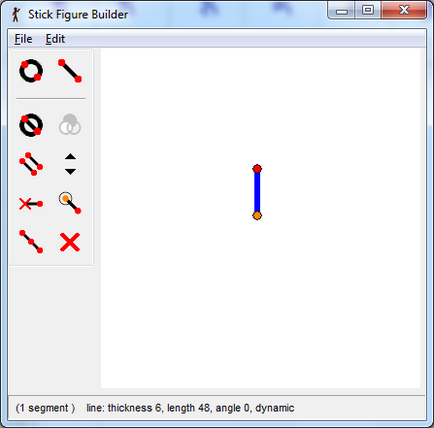
"Editare" este abilitatea de a edita un personaj, puteți adăuga caracterul dvs. la articulații, membre și capete. Despre asta ceva mai mult. Când se face clic, se deschide o fereastră separată unde puteți edita caracterul. Submeniul "fișier" cu funcțiile "nou" (în continuare vorbim despre editarea caracterului) "deschis", "salvați", "salvați ca", "adăugați la animație", "închideți". În principiu, aceste funcții sunt de înțeles. Acum, pictogramele: cerc - adăugați un cerc, un băț - adăugați o baghetă (când selectați o pictogramă, selectați o articulație și din ea acumulați membrul). Un cerc cu un băț în mijloc transformă bagheta într-un cerc și invers, alegeți un membru și schimbați forma acestuia. O baghetă cu o cruce la capăt face legătura dintre articulații statică (fixă, nu poate fi mișcată în animație). De asemenea, puteți schimba centrul personajului din talie într-un alt loc. I-am spus exact cu această comandă, deoarece editarea caracterului o cere.
În partea de jos a butonului "Următorul cadru", acesta adaugă următorul cadru animației dvs. Pe noul cadru, atunci când schimbați poziția caracterului, poziția anterioară rămâne sub forma unei umbre. În general, programul este simplu și din multe puncte de vedere vă veți înțelege. Sa dovedit ceva între lecție și descrierea programului Pivot Stickfigure Animator. Dar aveți ocazia să obțineți propria opinie despre program.
Citiți și:
Articole similare
Trimiteți-le prietenilor: